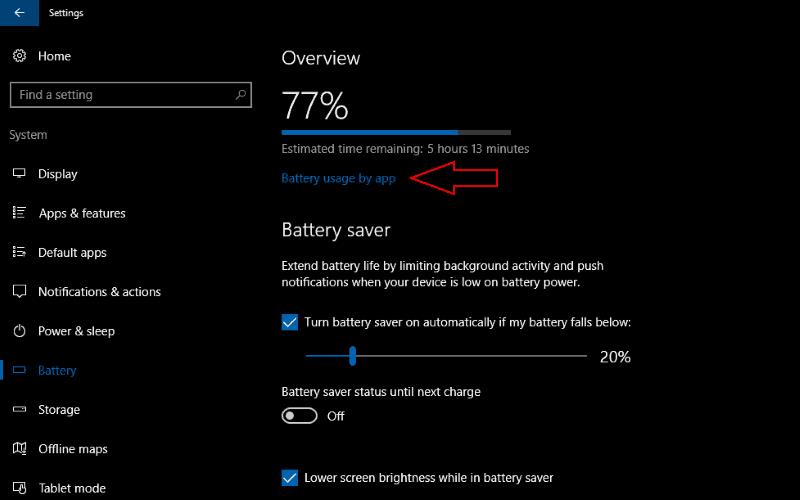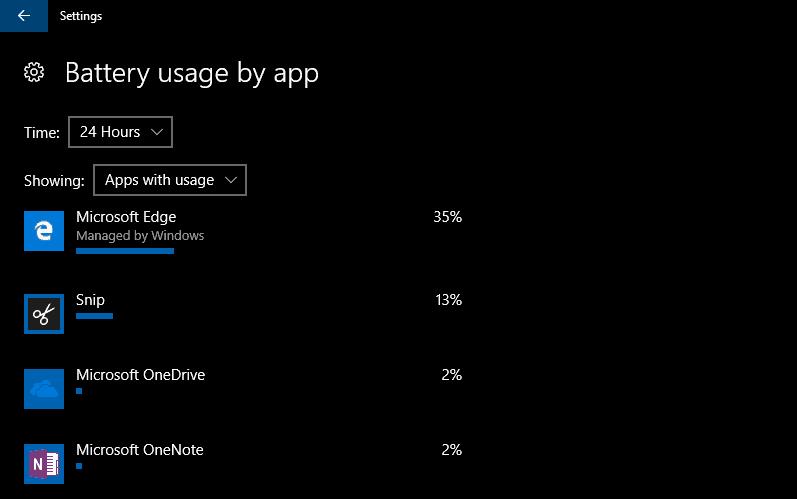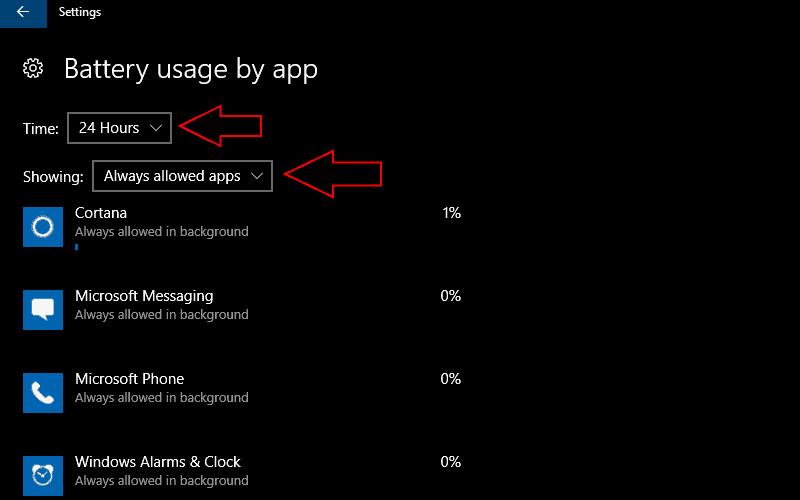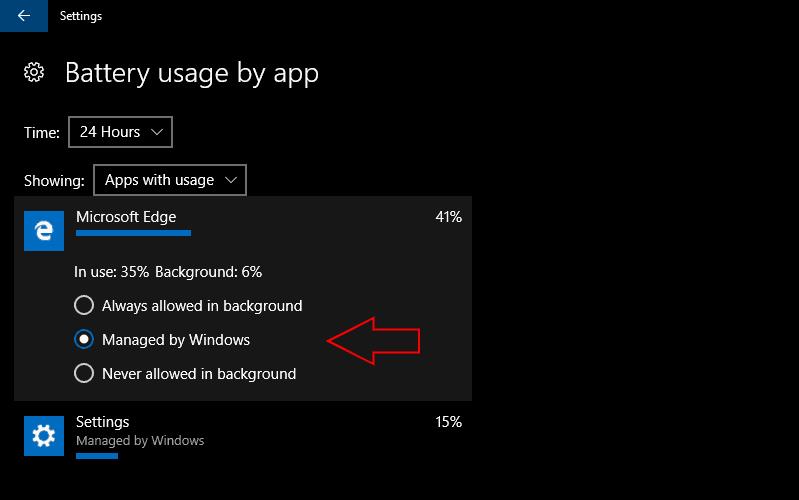Ако се чини да се батерија вашег уређаја празни брже него што би требало, уграђени екран потрошње енергије у Виндовс 10 може помоћи. Омогућава вам да видите које од ваших апликација троше највише батерије. Ако један користи знатно више од осталих, можете ограничити његову позадинску активност да бисте уштедели енергију.
Показатељи потрошње енергије Виндовс апликације налазе се у категорији „Систем“ у апликацији Подешавања. Отворите страницу „Батерија“ да бисте видели преглед тренутног статуса батерије вашег уређаја. На врху странице видећете преостали капацитет батерије вашег уређаја и процењено време рада. Испод овога кликните на „Потрошња батерије по апликацији“ да бисте отворили екран потрошње апликације.
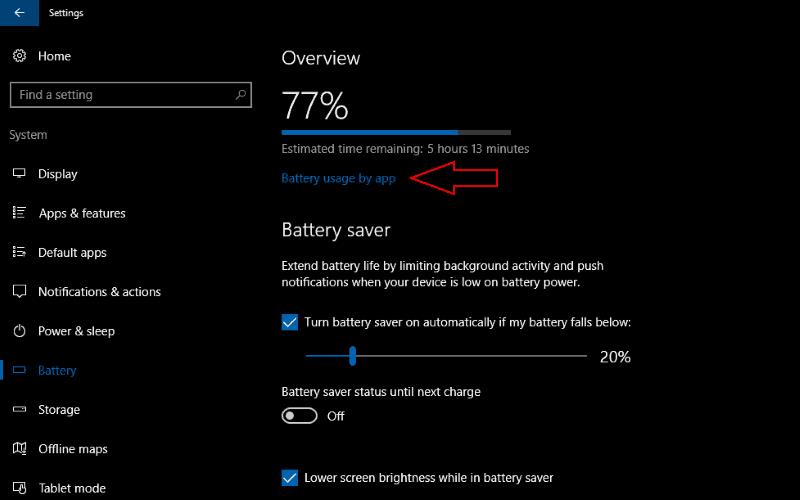
Ово вам омогућава да пратите потрошњу енергије сваке апликације која ради на вашој машини. Апликације на овом екрану су рангиране према проценту коришћења батерије на који рачунају. Апликације које су потрошиле највише енергије батерије приказане су на врху, што вам омогућава да одмах идентификујете најгоре преступнике.
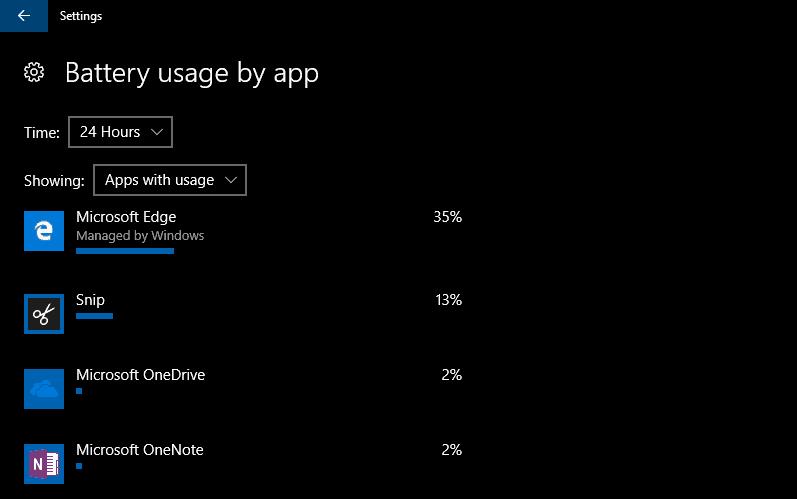
Виндовс ће подразумевано приказати податке из последња 24 сата за апликације које су користиле батерију. Ово можете да промените помоћу падајућих менија „Време“ и „Приказивање“ на врху екрана. Категорија „Увек дозвољене апликације“ у менију „Приказивање“ вам омогућава да филтрирате резултате да бисте приказали само апликације које могу да раде непрекидно у позадини. Ово вам омогућава да брзо смањите потрошњу батерије док сте у повезаном стању приправности или у хибридном режиму спавања.
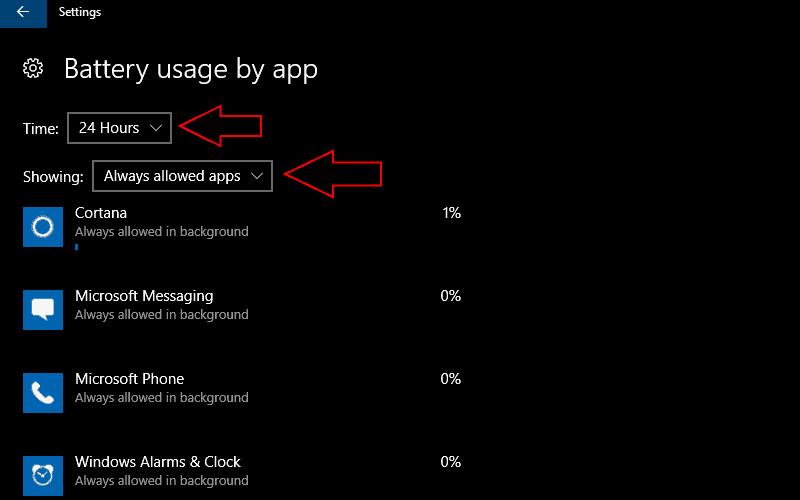
Ако откријете да апликација користи више енергије него што бисте желели, кликните на њено име да бисте смањили њену активност. У овом менију можете да изаберете да ли је апликација „Увек дозвољена у позадини“, „Управља Виндовс“ или „Никад није дозвољена у позадини“.
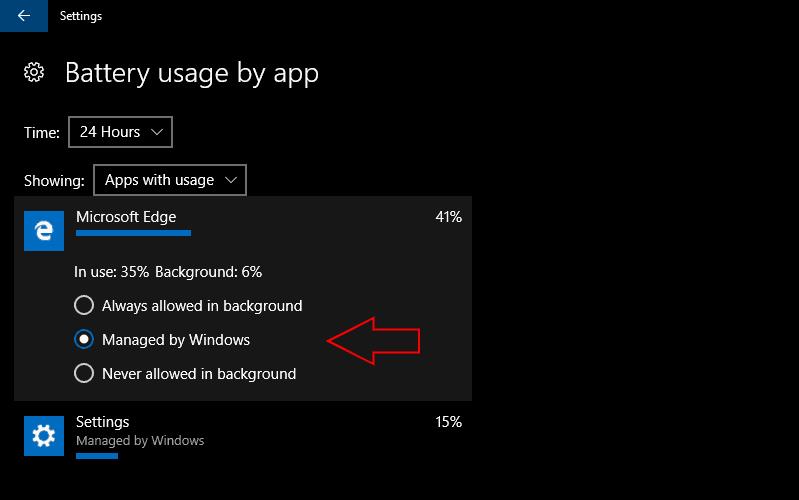
Ово последње ће спречити његово покретање када се не користи активно, потенцијално вам штеди енергију, али спречава да добијате обавештења апликације. Насупрот томе, „Увек дозвољено“ уклања ограничења позадинског понашања апликације, дајући јој слободу да користи хардвер вашег уређаја кад год затреба. Подразумевано ће се користити опција „Управља Виндовс“. Ово омогућава оперативном систему да интелигентно прилагоди присуство апликације у позадини.
Један од начина да брзо искористите мало више времена рада из скоро празне батерије је да користите уштеду батерије. Ово се може омогућити из Акционог центра или странице Батерија у подешавањима. Овде можете да подесите када се Уштеда батерије аутоматски укључи. Имајте на уму да апликације постављене на „Увек дозвољено у позадини“ могу наставити да раде чак и када је активна Уштеда батерије. Ако и даље имате проблема са пражњењем батерије након подешавања апликација и коришћења уштеде батерије, можете покушати да генеришете извештај о батерији да бисте потражили проблеме са хардвером.